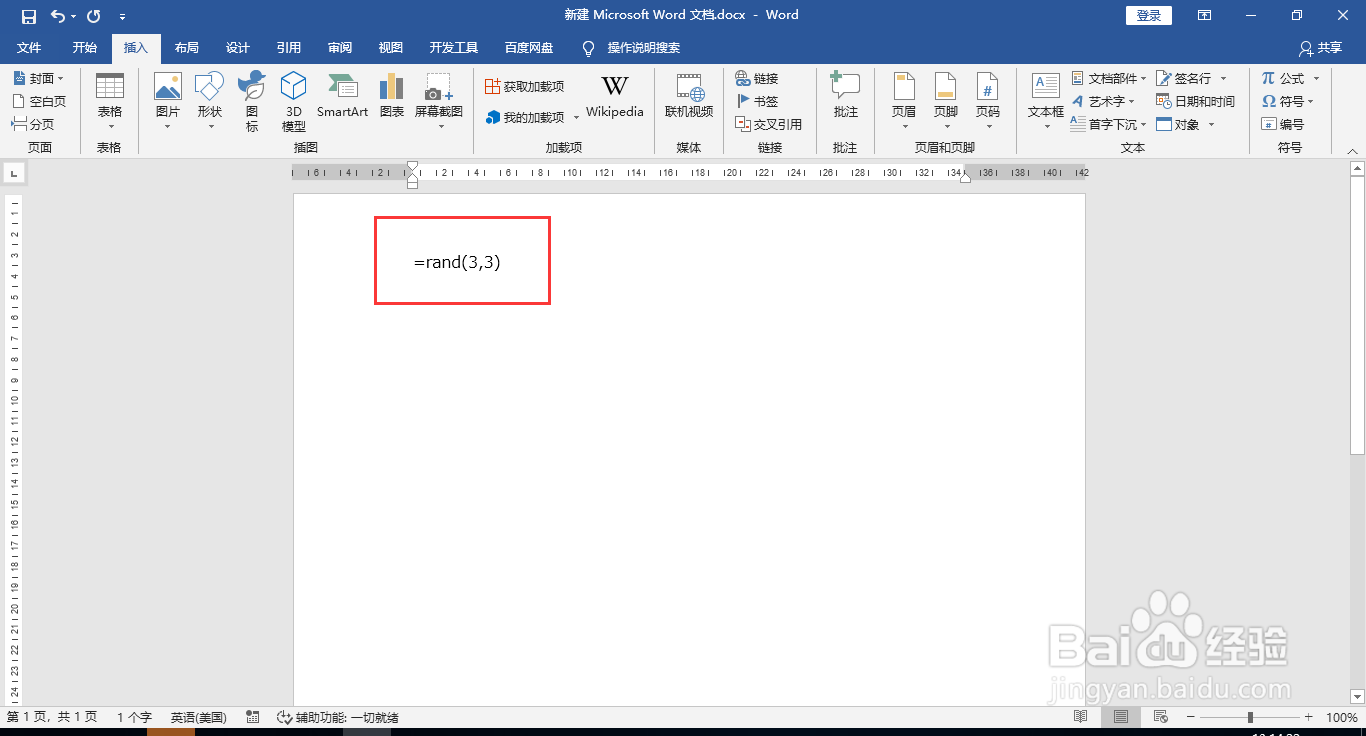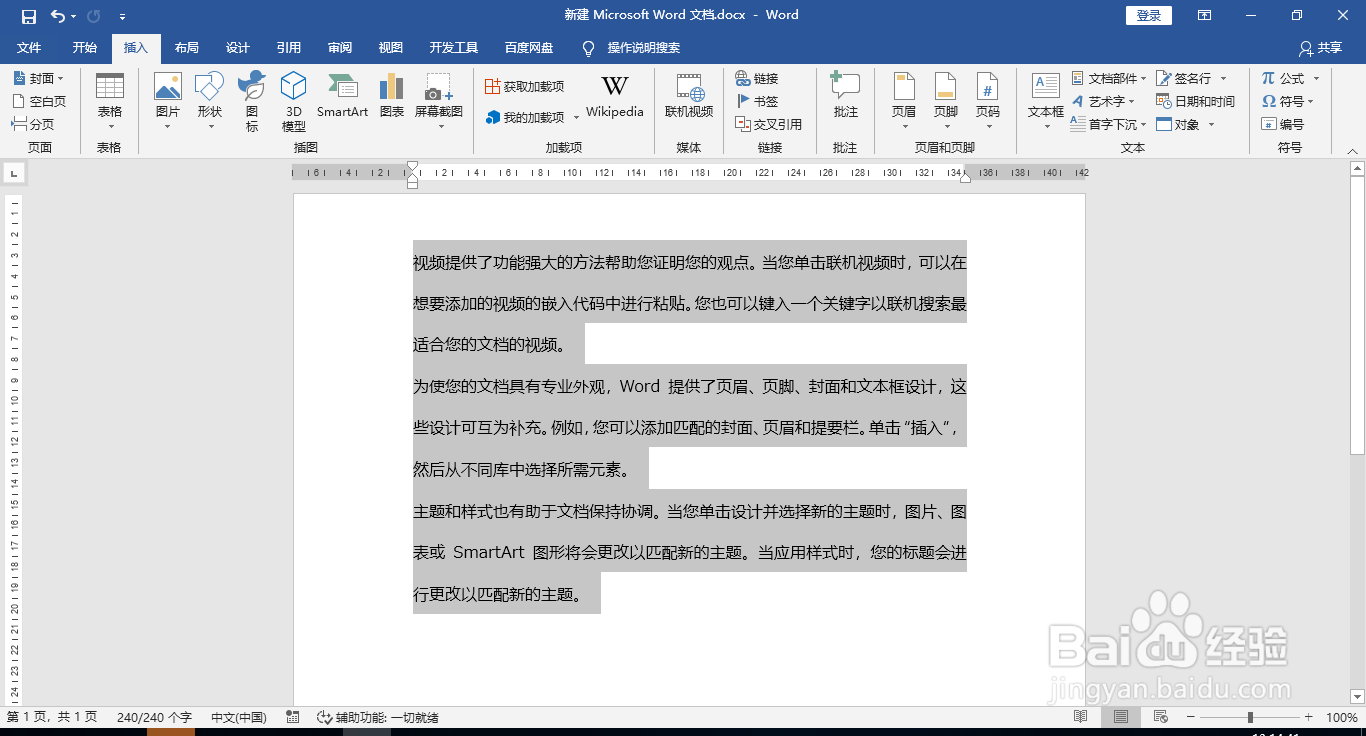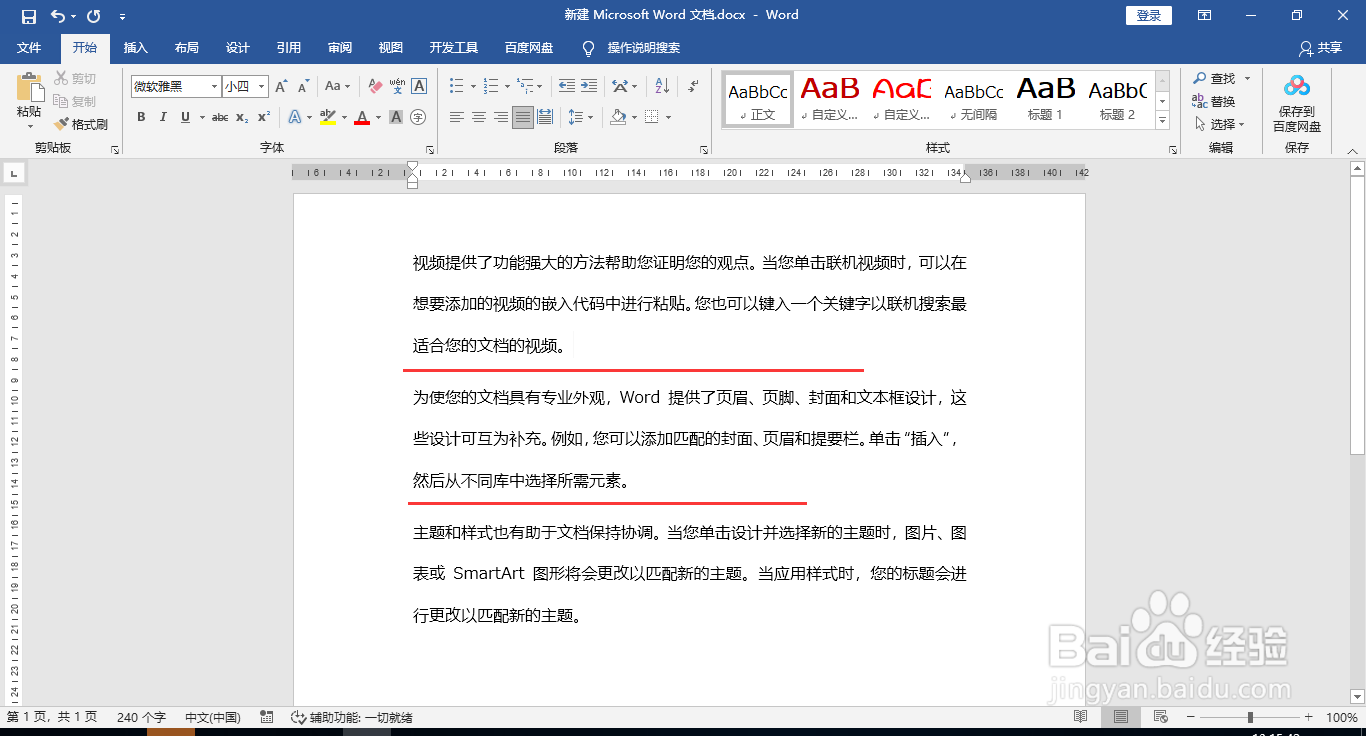word怎么设置段后间距0.5行
1、打开word文档,点击“新建”-“空白文档”。
2、在空白文档中键入代码=rand(3,3)然后按回车键。
3、这样可以在文档之填充3段3行的文字,Ctrl+A全选文字内容。
4、选中文字内容后,鼠标右键,点击“段落”。
5、打开“段落”面板,“缩进和间距”选项卡,段后设置0.5行,点击“确定”。
6、这样word文档段后就会设置0.5行的间距。
声明:本网站引用、摘录或转载内容仅供网站访问者交流或参考,不代表本站立场,如存在版权或非法内容,请联系站长删除,联系邮箱:site.kefu@qq.com。
阅读量:30
阅读量:24
阅读量:73
阅读量:28
阅读量:81